
uc浏览器是一款免费的网页浏览软件,它可以为用户带来不错的使用体验,让用户可以随时与网络世界进行数据交互,因此uc浏览器软件吸引了部分用户前来下载使用,当用户在使用uc浏览器软件时,对使用的搜索引擎不是很满意,就可以跟着自己的需要来自定义,用户自定义搜索引擎后,想要随着账号同步,却不知道怎么来操作实现,其实操作的过程是很简单的,用户直接在设置窗口中找到常规选项卡,接着勾选多重搜索设置板块中的同步自定义搜索引擎选项即可解决问题,那么接下来就让小编来向大家分享一下uc浏览器同步自定义搜索引擎的方法教程吧,希望用户能够从中获取到有用的经验。

UC浏览器(手机高速浏览器) v16.3.1.1282 安卓手机版
- 类型:网络浏览
- 大小:102MB
- 语言:简体中文
- 时间:2024-01-23
查看详情
uc浏览器同步自定义搜索引擎的教程
1.用户在电脑上打开uc浏览器软件,并来到主页上点击页面右上角的三横图标
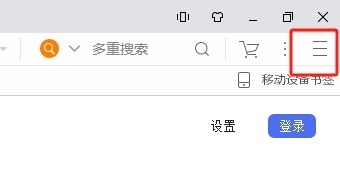
2.在弹出来的下拉选项卡中,用户选择其中的设置选项,将会进入到设置窗口中
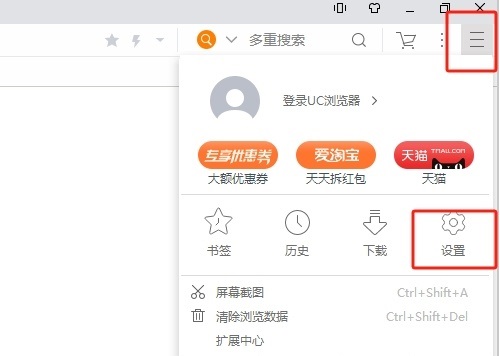
3.进入到设置窗口中,用户将左侧的选项卡切换到常规选项卡上
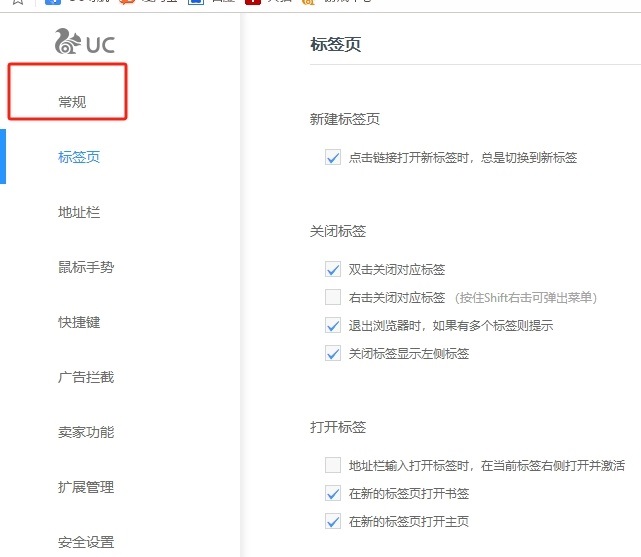
4.接着页面右侧会显示出相关的功能板块,用户在多重搜索设置板块中勾选同步自定义搜索引擎选项
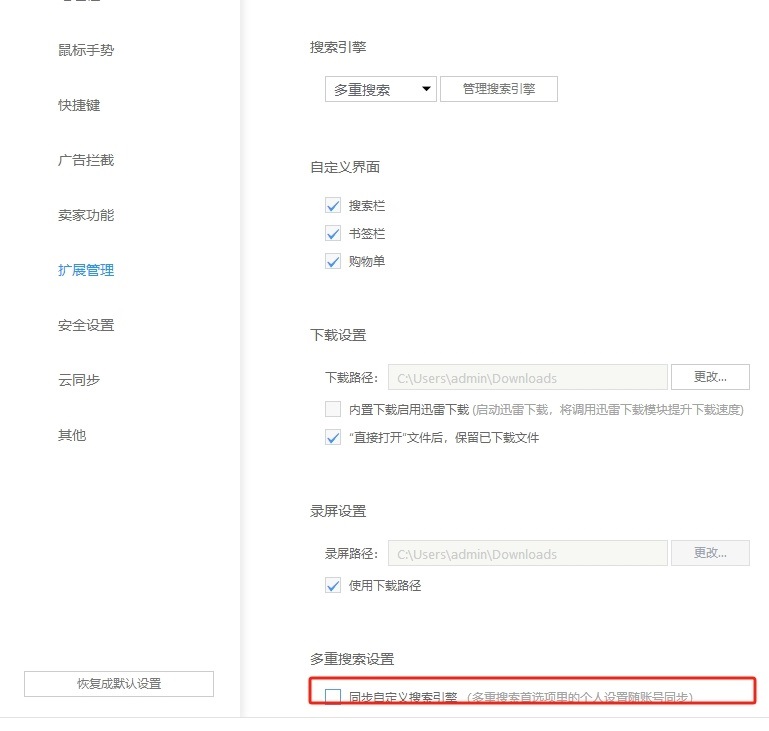
5.完成上述操作后,用户自定义搜索引擎后就可以自动随着账号同步了

以上就是小编对用户提出问题整理出来的方法步骤,用户从中知道了大致的操作过程为点击三横-设置-常规-勾选同步自定义搜索引擎这几步,方法简单易懂,因此感兴趣的用户可以跟着小编的教程操作试试看,一定可以成功同步自定义搜索引擎的。

 支付宝扫一扫
支付宝扫一扫 微信扫一扫
微信扫一扫










最新评论